如何在 Windows 10 应用程序和网页版上的 Skype 中安排通话
如果您想在 Windows 10 上的 Skype 中安排通话(schedule a call in Skype on Windows 10),那么本教程将指导您。您可以毫无问题地安排任意数量的通话,但需要在不同的时间进行设置。
假设您想在特定时间给某人打电话,但您有经常忘记事情的倾向。尽管您可以使用 Outlook 在群组日历上安排 Skype 会议,但您也可以使用待办事项列表应用程序(To-Do list app),例如Microsoft To-Do。您可以在Skype(Skype)上安排通话并收到通知。
您可以在UWPd应用、经典桌面软件以及网络版Skype中安排(Skype)Skype通话。如果您使用的是UWP(UWP)应用程序和Skype软件,则可以在同一位置找到该选项。但是,如果您使用的是网络版Skype,您可能需要展开菜单才能访问相同的菜单。
如何在Windows 10上的(Windows 10)Skype中安排通话(Skype)
要在Windows 10上的(Windows 10)Skype中安排通话,请按照以下步骤操作 -
- 打开Skype应用程序并单击所需的联系人。
- 单击安排通话(Schedule a Call)按钮。
- 给它一个标题并设置时间。
- 设置(Set)警报并单击发送(Send)按钮。
- (Get)根据设置获得通知并拨打电话。
要详细了解这些步骤,请继续阅读。
首先,在您的计算机上打开Skype应用程序,然后选择您要呼叫的联系人。在底部,您应该找到一些选项,包括Schedule a Call。
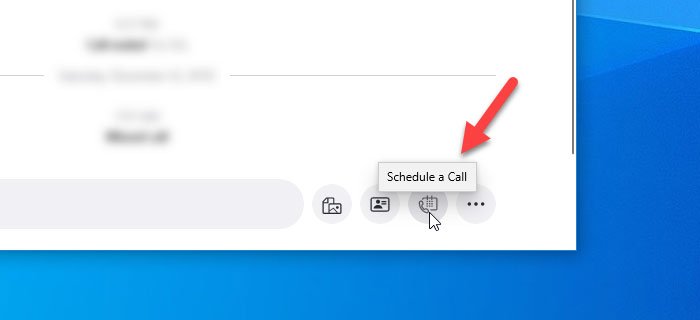
您需要单击此按钮并设置要拨打电话的日期和时间。除此之外,您可以给它一个标题,以便在最初拨打电话时记住电话的目的。

此外,您可以在 15 分钟前收到有关预定通话的提醒。15 分钟标记是最短时间,而您也可以在一周前收到提醒。设置完所有内容后,单击发送(Send )按钮。它将通知联系人并从您端完成该过程。
您将根据预设时间在计算机上收到通知。
就是这样!
Related posts
如何在Windows 10上为Skype and Skype分享Screen的Skype and Skype
如何记录Skype Calls上Windows 10,Android和iOS
在Windows 10上无法在Skype上拨打电话
如何在Windows 10上启用和使用Skype中的Split View
如何Windows 10现在删除Meet图标?它是什么?
创建Keyboard Shortcut以在Windows 10中打开您最喜爱的Website
无法连接到Xbox Live; Windows 10中的Fix Xbox Live Networking issue
如何在 Windows 10 上卸载 Skype
免费Battery Limiter software用于Windows 10
如何禁用可移动存储类和Windows 10访问
LONG Path Fixer tool将在Windows 10修复Path Too长误差
在 Windows 10 中启动 Skype 应用程序的 8 种方法
如何停止和配置 Windows 10 应用通知(邮件、日历、Skype 等)
Windows 10 PC免费Best免费Mountain Sports游戏
Watch数字电视,并在Windows 10上收听Radio,ProgDVB
Microsoft Remote Desktop Assistant用于Windows 10
Ashampoo WinOptimizer是优化Windows 10的免费软件
使用MyLauncher为Windows 10计算机启动文件
Picsart在Windows 10上提供Custom Stickers & Exclusive 3D Editing
Taskbar在Windows 10上的Hide or Show Windows Ink Workspace Button
